Dell SE2416H -näytön käyttö ja vianmääritys
Summary: Dell SE2416H -näytön asennus- ja käyttöohjeet. Tavallisten video- ja näyttöongelmien vianmääritysohjeiden etsiminen.
This article applies to
This article does not apply to
This article is not tied to any specific product.
Not all product versions are identified in this article.
Symptoms
Tässä artikkelissa on tietoja Dell SE2416H -näytön käytöstä ja vianmäärityksestä.
Sisällysluettelo
- Tärkeimmät ominaisuudet
- Tekniset tiedot
- Näytön määrittäminen
- Dellin LCD-näytön kuvapisteohjeet
- Näyttövalikon käyttäminen
- Tehdasasetusten palauttaminen
- Vianmääritys
- Käyttöohjeet
Tärkeimmät ominaisuudet
Litteässä Dell SE2416H -näytössä on aktiivimatriisi, Thin-Film Transistor (TFT), Liquid Crystal Display-nestekidenäyttö (LCD) ja LED-taustavalo. Tärkeitä näytön ominaisuuksia:
- Full HD -tarkkuus, 1920 x 1080.
- Erittäin laaja katselukulma 178°/178° ja erittäin kapea kehys.
- VGA- ja HDMI-liitännät helpottavat liittämistä vanhoihin ja uusiin järjestelmiin.
- Suuri dynaaminen kontrastisuhde (8 000 000:1).
- Energy Star -vaatimusten mukainen Energy Saver -ominaisuus.
Tekniset tiedot
Tämä osa sisältää Dell SE2416H -näytön teknisiä tietoja. Lisätietoja Dell SE2416H -näytöstä on Dellin tukisivustossa olevassa käyttöoppaassa.
| Ominaisuus | SE2416H |
|---|---|
| Enimmäistarkkuus | Full HD, 1920 x 1080, 60 Hz |
| Kuvasuhde | 16:9 |
| Kirkkaus | 250 cd/m² |
| Dynaaminen kontrastisuhde | 8 miljoonaa:1 |
| Sisäänrakennetut kaiuttimet | Ei |
| Liittimet | VGA ja HDMI |
Alkuun
Näytön määrittäminen
Tämä osa sisältää näytön asennustietoja.- Jalustan kiinnittäminen: katso käyttöoppaan osa, jossa käsitellään jalustan kiinnittämistä Dell SE2416H -näyttöön.
- Näytön liittäminen: katso lisätietoja tietämyskannan artikkelista Näytön liittäminen tietokoneeseen. Voit myös katsoa Dell SE2416H -näytön käyttöopasta.
- Äänikaapelin liittäminen: lisätietoja äänikaapelin liittämisestä Dell SE2416H -näyttöön on Dellin tukisivustossa olevassa käyttöoppaassa.
Dellin LCD-näytön kuvapisteohjeet
Lisätietoja on tietämyskannan artikkelissa Dellin LCD-näytön kuvapisteohjeet.Alkuun
Näyttövalikon käyttäminen
Lisätietoja näyttövalikon käyttämisestä on Dell SE2416H -näytön käyttöoppaassa.Alkuun
Tehdasasetusten palauttaminen
Lisätietoja Dell SE2416H -näytön tehdasasetusten palauttamisesta on Dell SE2416H -näytön käyttöoppaassa.Alkuun
Vianmääritys
Tässä osassa on Dell SE2416H -näytön vianmääritystietoja.- Toimintatesti: toimintatestin vaiheet, joilla voit tarkistaa, toimiiko näyttö oikein.
- Sisäinen diagnostiikka: diagnostiikkatyökalulla voit tarkistaa, johtuuko näytön poikkeavuus itse näytöstä vai tietokoneesta ja näytönohjaimesta.
- Yleiset ongelmat: tietoja yleisistä näytön ongelmista ja mahdollisista ratkaisuista.
Toimintatesti
Näytön toimintatestillä voit tarkistaa, toimiiko näyttö oikein. Jos näyttö ja tietokone on liitetty oikein, mutta näyttö pysyy mustana, tee näytön toimintatesti seuraavasti:
- Katkaise virta sekä tietokoneesta että näytöstä.
- Irrota videokaapeli tietokoneen taustapaneelista. Jotta toimintatesti toimisi oikein, irrota kaikki digitaaliset ja analogiset kaapelit näytön takapaneelista.
- Käynnistä näyttö.
Jos näyttö toimii oikein, se havaitsee, että signaalia ei ole, ja näyttöön ilmestyy seuraava viesti (Kuvat 1, 2, 4). Toimintatestitilassa virran merkkivalo pysyy valkoisena.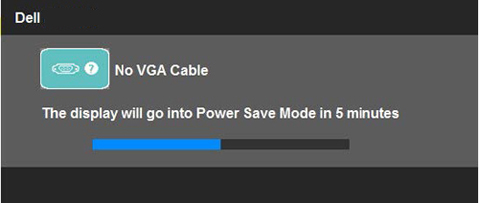
Kuva 1: Toimintatesti, kun VGA-kaapeli on liitetty.
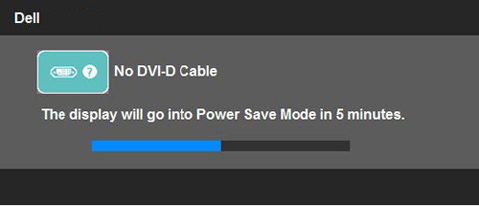
Kuva 2: Toimintatesti, kun DVI-kaapeli on liitetty.
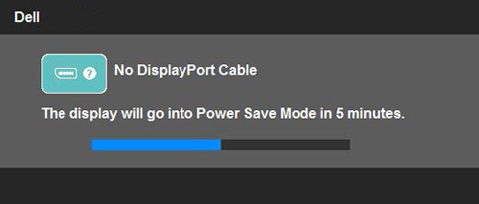
Kuva 3: Toimintatesti, kun DisplayPort-kaapeli on liitetty.
Tämä valintaikkuna näkyy myös järjestelmän normaalin toiminnan aikana, jos videokaapeli irtoaa tai vioittuu. Näyttö siirtyy virransäästötilaan 5 minuutin kuluttua, jos se jätetään tähän tilaan. - Sammuta näyttö ja kiinnitä videokaapeli uudelleen. Käynnistä sen jälkeen sekä tietokone että näyttö.
Jos näyttö on edelleen musta näiden toimien jälkeen, tarkista näytönohjain ja tietokone, koska näyttö toimii oikein.
Sisäinen diagnostiikka
Näytön sisäisellä diagnostiikkatyökalulla voit tarkistaa, johtuuko näytön poikkeavuus näytöstä vai tietokoneesta tai näytönohjaimesta.
Sisäistä diagnostiikkaa voi käyttää ainoastaan, kun videokaapeli on irrotettu ja näyttö on toimintatestitilassa.
Sisäisen diagnostiikan käynnistäminen:
- Irrota videokaapelit tietokoneen tai näytön takaa. Näyttö siirtyy toimintatestitilaan.
- Paina etupaneelin painiketta 1 ja 4 samanaikaisesti kahden sekunnin ajan (Kuva 4). Harmaa näyttö avautuu.
- Tutki näyttö tarkasti poikkeavuuksien varalta.
- Paina etupaneelin painiketta 4 uudelleen. Näyttö muuttuu punaiseksi.
- Tutki näyttö poikkeavuuksien varalta.
- Toista vaiheita 5 ja 6 ja tutki näyttö vihreän, sinisen, mustan ja valkoisen näytön sekä tekstinäytön suhteen.
- Testi on valmis, kun valkoinen näyttö avautuu. Sulje painamalla painiketta 4 uudelleen.

Kuva 4: Virta- ja valikkopainikkeet
Yleiset ongelmat
| Yleinen ongelma | Käyttäjän havainto | Mahdollinen ratkaisu |
|---|---|---|
| Ei kuvaa / virran merkkivalo ei pala | Ei kuvaa |
|
| Ei kuvaa / virran merkkivalo palaa | Ei kuvaa tai ei kirkkautta |
|
| Heikko tarkennus | Kuva on sumea tai epäselvä taikka näytössä on haamukuvia |
|
| Tärisevä/vääristynyt video | Aaltoileva kuva tai pientä liikettä |
|
| Puuttuvia kuvapisteitä | LCD-näytössä on pisteitä |
|
| Juuttuneet kirkkaat/sammuneet kuvapisteet | LCD-näytössä on kirkas piste |
|
| Kirkkausongelmat | Kuva on liian himmeä tai kirkas |
|
| Geometrinen vääristymä | Näyttö ei keskity oikein |
Jos käytät DisplayPort-liitäntää, sijainnin säätö ei ole käytettävissä.
|
| Vaaka-/pystyviivoja | Näytössä on vähintään yksi viiva |
Jos käytät DisplayPort-liitäntää, sijainnin säätö ei ole käytettävissä.
|
| Synkronointiongelmat | Näyttö on vääristynyt tai näyttää revenneeltä |
|
| Turvallisuusongelmat | Näkyvää savua tai kipinöitä |
|
| Ajoittaiset ongelmat | Näytössä ilmenee ajoittain toimintahäiriöitä |
|
| Puuttuva väri | Kuva ei ole värillinen |
|
| Väärä väri | Kuvan väri on väärä |
|
| Staattinen kuva jää näkyviin näyttöön | Staattisen kuvan himmeä varjo näkyy näytössä. |
|
Alkuun
Käyttöohjeet
Dell SE2416H -näytön käyttöoppaan tai muiden oppaiden tarkasteleminen tai lataaminen:- Siirry Dellin opassivustoon.
- Valitse Valitse kaikista tuotteista -kohdassa Näytä tuotteet.
- Valitse Näytöt ja projektorit ja Näytöt.
- Valitse luettelosta Dell SE2416H -näyttö.
- Valitse asiakirjan vierellä PDF.
- Tarkista kielivaihtoehdot valitsemalla Lisää kieliä.
- Valitse haluamasi kielen kohdalla PDF.
Resolution
 More information and support for your Dell monitor, laptop or tablet screen can be found on our Monitor Support site.
More information and support for your Dell monitor, laptop or tablet screen can be found on our Monitor Support site.
Affected Products
Dell SE2416H/SE2416HXArticle Properties
Article Number: 000134036
Article Type: Solution
Last Modified: 06 Aug 2024
Version: 4
Find answers to your questions from other Dell users
Support Services
Check if your device is covered by Support Services.